Pro Motion NG-像素绘图和动画软件-Pro Motion NG下载 v7.2.3.0官方版本
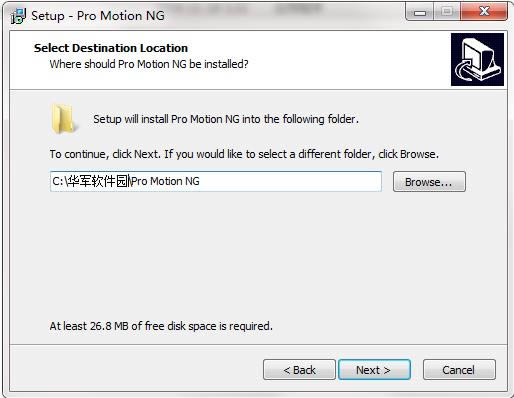
- 软件类型:图形软件
- 软件语言:简体中文
- 授权方式:免费软件
- 更新时间:2023-01-04
- 阅读次数:次
- 推荐星级:
- 运行环境:WinXP,Win7,Win10,Win11
Pro Motion NG官方版是一款非常优秀、非常便捷实用的像素绘图和动画软件,Pro Motion NG官方版软件支持使用本地(取决于帧)或全局调色板,可以加载/保存调色板数据,还可以修改各种调色板颜色的对比度,饱和度和亮度。Pro Motion NG最新版一次可以打开两个以上的项目,轻巧的洋葱皮蒙皮,可轻松设置动画效果。

Pro Motion NG软件介绍
Pro Motion NG是一款相当优秀的像素绘图和动画软件,其设计类似于著名的Amiga Deluxe Paint(DPaint)。非常适合根据移动游戏和便携式游戏机的要求制作细节和像素精确图形的艺术家。它还非常适合为网络游戏创建轻量级的图形。
Pro Motion NG功能介绍
专业的工具集创建像素艺术图像和动画
使用笔压力敏感度来 绘制画笔大小,抖动,阴影等。
将图像或动画部分用作画笔
无缝平铺的图案图
加载/保存Sprite Sheets
对称图(镜像,多点)
瓷砖地图编辑器可创建游戏世界
全功能调色板编辑器(复制,移动,渐变...)
图层和图层效果(例如,用于视差测试,笔触)
创建和使用位图字体
多层绘图网格
像素比率(例如2×1)
画笔用于组织画笔和动画片段的容器
使用深色的用户界面皮肤
一次可以打开两个以上的项目
轻巧的洋葱皮蒙皮,可轻松设置动画效果
超过2个图形图层
配方绘制模式可扩展实时绘图效果
多层画笔拾取
将图像保存/保存为动画
实时抖动绘制
导航和洋葱皮的关键帧设置
更多画笔容器插槽
自动备份功能
更多图案绘制行/列
多阴影绘制模式
抗锯齿
旋转椭圆工具
图层锁定功能
高级蒙版
像素完美绘制
修改键盘快捷键
Pro Motion NG软件特点
一般
简单的颜色索引和Alpha透明度
图层系统,包括效果,混合模式,透明度,锁定
超过200种可自定义的键盘快捷键
快速缩放和预览
从中加载动画并将其保存到单个图像文件
裁剪和缩放
配置鼠标滚轮以实现不同功能
无限的撤消历史
黑暗的用户界面选项
像素大小定义为2x1
复制和粘贴框架和动画零件
特殊游戏开发工具
支持图案绘制以创建无尽的纹理
Sprite Sheet支持(读/写),PNG / BMP
具有自动优化,镜像,灵活导出,原地砖修改的图块地图编辑器
RGB通道深度可以选择222至888
多层导出(每个文件层,自动展平)
颜色限制引擎可根据合法硬件限制(C64,Nintendo DS ...)自动检查图形。
绘画
圆形,矩形或自定义画笔形状
像素完美绘图可实时去除点像素
透明笔刷
动画画笔(画笔本身就是动画)
抗锯齿
自动实时抖动模式
超过25种不同的绘画模式,例如半透明,变亮,变暗,阴影,柔和,颜色循环,半色调,着色...
使用内置的公式编辑器创建自己的绘画模式
圆形/矩形等形状工具
使用纹理,纯色或渐变填充
具有不同点空间的空心
笔压力支持笔刷大小,渐变,抖动...
标准工具,例如
(多义)行(已填充,未填充)
曲线
免费的刷头,矩形,多边形选择,魔术棒
喷雾罐
使用所有已安装的Windows字体和自定义位图字体的文本
使用纯色或使用2种抖动方法(有序/随机)的不同梯度填充方法进行洪水填充
连续和单点画
免费的可自定义渐变
动画绘画在绘制时翻转框架
一般绘图辅助
基于蒙版像素或颜色(模板)的蒙版,包括快速选择
网格在绘制时将笔刷锁定到
使用特殊的对称绘图工具绘制对称图像
可缩放的缩放网格以创建任何类型的网格,包括等距,八边形或盒形网格
光表将动画的不同关键帧放置在另一个动画上,以不同的亮度显示。此效果也称为洋葱皮。
用户定义的刷握位置
修复图像以修改和恢复像素级别
同时显示缩放的原始图像
全屏编辑
播放时按比例显示动画
画笔容器,用于保存和组织画笔,对象和动画以供重复使用
显示位置坐标和尺寸
多种DPaint快捷方式(Amiga和PC)
锁定鼠标移动(x / y)以进行精确定位
刷子工具
从图像零件中选择单色,文本或自定义画笔
支持动画画笔(选择动画作为画笔)
旋转(90°,180°,自由显示)
镜子
调整大小(自由拉伸或比例拉伸)
轮廓颜色
缩小一像素行
使用刷子填充图案
加载/保存(动画)画笔
将画笔或动画画笔最小化到最佳宽度和高度
动画
使用动画画笔(画笔本身就是动画)
每帧或fps延迟的延迟值不同
关键帧定义
几种播放模式(乒乓,循环,播放...)
缩放动画播放
播放过程中的速度修改
轻巧的桌子/洋葱皮可轻松制作动画
绘图时颜色循环
插入/删除/添加/复制/恢复帧范围
附加动画
色彩工具
以RGB / HSB颜色sheme定义颜色
网页颜色值编辑
导入具有自动色彩还原功能的24位图形
浮动调色板,用于快速选择和修改
创建平滑的色带
使用渐变填充具有不同颜色阴影(线性,轮廓,径向...)的对象
创建包含基于调色板的颜色循环的图像
按色调,饱和度,亮度或颜色对调色板进行排序
从一张桌子复制到另一张桌子的颜色范围
通过优化或自定义的调色板减少色彩,包括抖动以获得最佳图像质量
自动删除未使用或重复的调色板颜色
从图像文件导入调色板
有序和随机抖动
使用本地(取决于帧)或全局调色板
加载/保存调色板数据
修改各种调色板颜色的对比度,饱和度和亮度
Pro Motion NG软件优势
1、绘画模式区域
在此区域中,您可以找到前景色和背景色选择器以及要使用透明颜色进行绘制的透明度选择器。
您还可以选择默认画笔(例如圆形或矩形)并更改其大小。
如果使用Alpha透明度,则可以设置用于绘图的不透明度。
2、渐变面板
渐变面板显示当前选择的渐变,该渐变是调色板内颜色的定义范围。它们可用于不同的绘画效果,调整亮度和对比度或用于颜色循环。
双击以选择不同的渐变。
图标按钮可用于翻转颜色顺序,启用颜色循环,开始颜色循环播放以及为多阴影绘画模式启用渐变。
3、信息面板
信息面板为您提供有关画笔大小和画笔位置(左上,中部,右下)以及绘制对象(例如矩形)时的尺寸的不同信息。
4、图块映射面板
您可以在此处找到使用图块地图项目时的选项和功能。瓦片地图是由一定大小的小瓦片(例如, 8x8或16x16像素。然后,由基础地图构建图像,该基础地图包含参考已定义图块(图块集)列表的图块编号。
5、工具箱
查找要激活的其他绘图工具和选项。
请阅读工具箱部分以获取更多信息。
6、层
在该窗口中,您可以定义和排列图像和动画层。
7、工具和绘画设置
在此窗口中,您会找到当前工具的选项以及其他设置,例如绘画模式,锁定网格或笔压力设置。
8、放大窗口
放大窗口主要用于绘制和缩放图像。可以使用左下方的滑块选择缩放级别。
您可以使用左侧的复选框将缩放值锁定为最小1:1。
使用窗口标题栏中的选项图标可访问不同的选项:
“显示动画播放”使用放大窗口而不是预览窗口来播放动画。
跟随预览窗口跟随动画/预览窗口的导航运动。
如果启用了光照表,则显示光照表,然后在放大窗口中显示光照表洋葱皮。
9、动画/预览窗口
使用第二个视图播放动画或以不同的缩放级别进行预览。
10、刷子容器
除了放大窗口外,还有一个用于存储和重复使用画笔的画笔容器。
11、调色板
使用调色板编辑器选择和排列索引颜色。
12、下控制面板
下部控制区域分为项目选项卡区域,动画控制和状态行。
项目选项卡可用于在不同项目之间切换。此处介绍了动画控件。
状态行显示有关所选工具及其使用方法的信息。
如果操作需要一些时间,它也可用于显示进度。
Pro Motion NG安装步骤
1.在本站下载Pro Motion NG官方版软件包
2.解压Pro Motion NG软件,运行文件
3.双击打开,进入Pro Motion NG软件界面,阅读安装许可协议,点击我同意,点击下一步
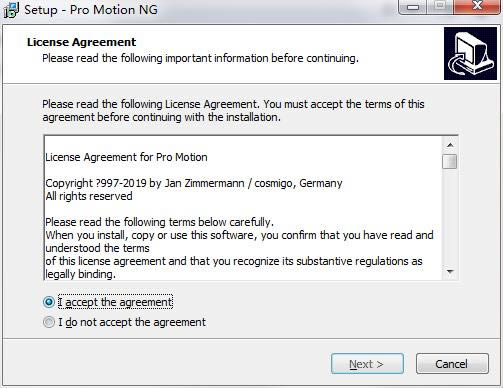
4. 选择安装位置,点击下一步
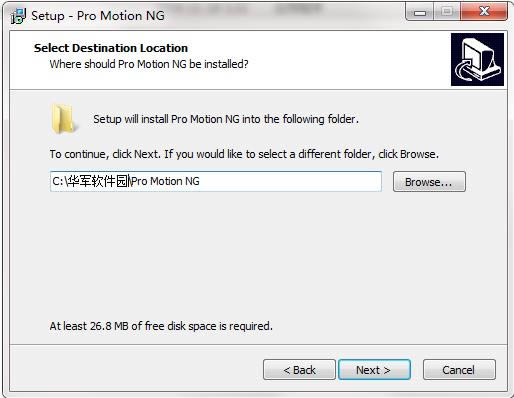
5.创建快捷方式,点击下一步
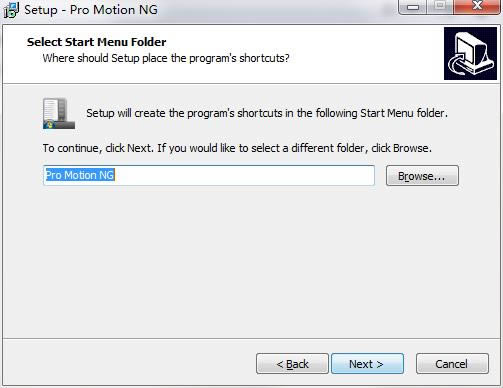
6.安装程序准备安装,点击安装
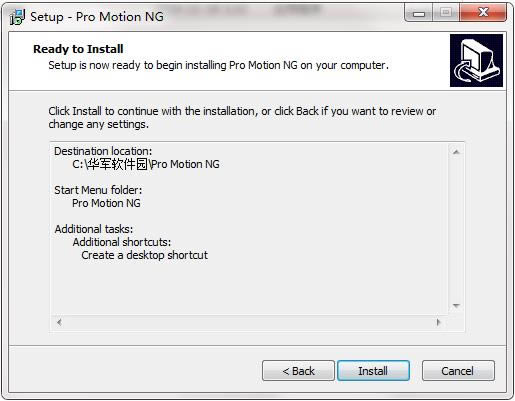
7.点击完成,Pro Motion NG软件安装成功
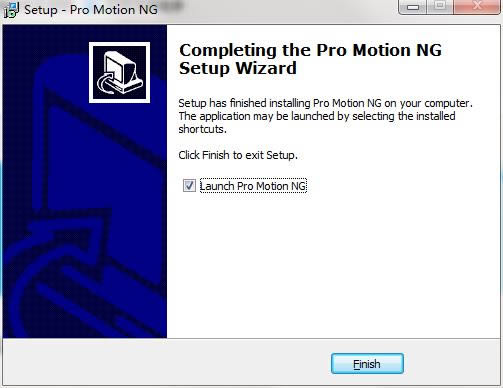
Pro Motion NG使用说明
支持文件类型
Compuserver GIF89a(.gif)、豪华绘画图像(.lbm)、Halo CUT博士(* .cut)、Amiga交换文件格式(.iff)/带有Anim5支持、Windows位图(.bmp)、JPEG(.jpg)、PC画笔(.pcx)、便携式网络图形(.png)、标记的图像(.tga)、Autodesk Flic(.fli / flc)、Windows AVI(.avi)、精灵(.spr)、Windows图标(.ico)、Windows动画光标(.ani)、Gameboy Cel文件(.cel)
Pro Motion NG更新日志
1.优化内容
2.细节更出众,bug去无踪

